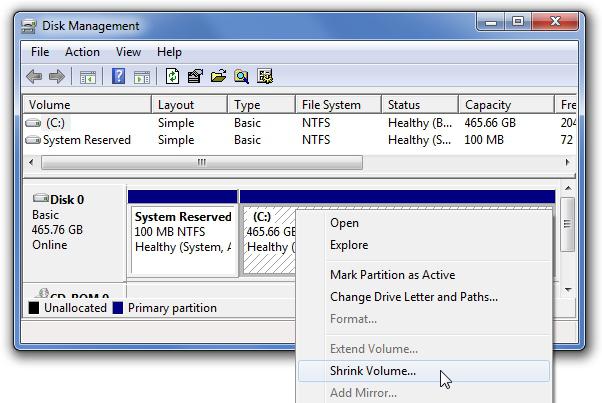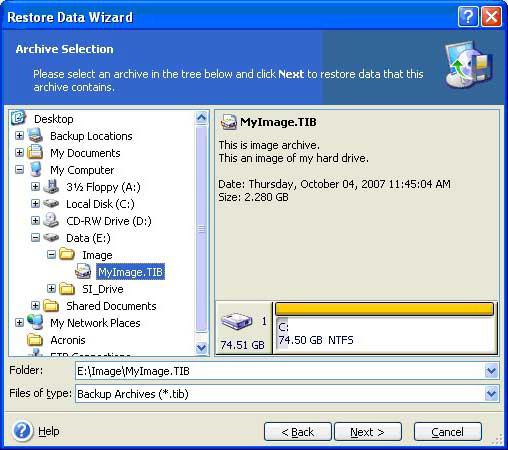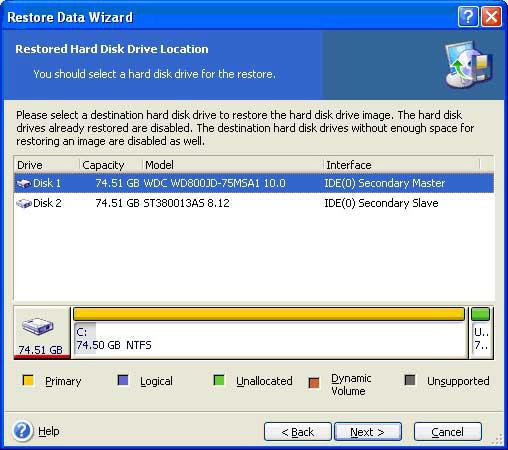Kako spojiti particije hard disk: vodič za one koji nisu lako ...
Ako niste zadovoljni s izgledom prostora na disku za vaš tvrdi disk, možete sami riješiti ovu vrstu problema. Nema potrebe tražiti pomoć stručnjaka, to možete sami riješiti. Upravo sada, dobit ćete potrebne preporuke u vezi s pitanjima o tome kako spojiti particije na tvrdom disku i što je točno potrebno za vraćanje direktorija tvrdih diskova. Vjerujte mi, sve je mnogo jednostavnije ... Glavna stvar je želja i pažnja u akcijama. Počnimo.
Standardna opcija
Uz pomoć ugrađenih Windows alata sustava, možete napraviti i kvar i bazen prostora na disku. Međutim, ovaj članak posvećen je drugoj opciji - organizaciji jednog volumena nekoliko komponenti. Pretpostavimo da trebate iz dva direktorija (C: i D :) da napravite jedan volumen.
Program za particioniranje tvrdog diska
- Otvorite izbornik "Start" i unesite naredbu diskmgmt.msc u okvir za pretraživanje.
- Otvara se prozor "Upravljanje ...".
- Označite odjeljak “D” i koristite desnu tipku miša za pozivanje kontekstnom izborniku Iz popisa na kojem trebate odabrati naredbu “Izbriši volumen ...”. Naravno, svi podaci o njemu bit će uništeni. Potvrdite svoju radnju.
- Sljedeći korak - pokazivač na pogonu "C" - pozovite izbornik i aktivirajte naredbu "Proširi glasnoću".
- U novom prozoru kliknite "Dalje", a zatim odaberite nedodijeljeno područje (udaljeni disk "D").
- Završetak postupka - gumb "Završi". Nakon navedenog procesa, volumen sustava "C" će se proširiti, a pitanje kako spojiti particije tvrdog diska može se smatrati riješenim.
Učinkoviti organizator: Acronis Disk Director Suite
Gornji program može, ako ne i sve, jako puno. Pokrenite Acronis iu sljedećem minimiziranom prozoru označite "Ručni način rada". Ne postoje temeljne izvrsne akcije u korištenju prezentiranog programa. Međutim, funkcionalnost softvera značajno prevladava nad alatima koji se temelje na sustavu Windows.
- Odaberite disk (D) i kada pozivate kontekstni izbornik, odredite "Spoji".
- U sljedećem prozoru odredite odjeljak za pridruživanje (C).
- U slučaju kada disk (D) ima podatke i nije formatiran, potrebno je stvoriti mapu u kojoj će se nalaziti prijenosni podaci.
- Zatim, dajte joj ime.
- U sljedećem prozoru kliknite na novu mapu, a zatim potvrdite - "OK".
- Konačna akcija - kliknite na oznaku u obliku zastave.
Da bismo razumjeli kako spojiti particije tvrdog diska, dovoljno je jedno praktično ponavljanje.
Oporavak particija
Pogreška softvera glavni je krivac u situaciji u kojoj sustav gubi pristup jednoj od količina tvrdog diska. Međutim, Acronis ga može popraviti.
- Ponovno koristite ručni način rada.
- Umjesto odjeljka bit će podijeljena površina, klikom na koju trebate odabrati "Napredno", a zatim - "Vrati".
- Sljedeći korak je odabir "Manual" i pritisnite "Next".
- Zatim će se pojaviti prozor "Search method" ("Način pretraživanja"), gdje je "Full" vaš izbor.
- U ovoj fazi možda ćete vidjeti određeni popis kroz koji se vraćaju particije tvrdog diska. Ovdje su u ovom prozoru prikazani svi izgubljeni podaci. Važno je odabrati s popisa dio koji najviše odgovara veličini željenog.
- Sada kliknite na “Checkbox” koji vam je poznat i pričekajte kraj procesa oporavka, o čemu vas program obavještava putem poruke.
U zaključku
Kao što vidite, pitanje “kako spojiti particije na tvrdom disku?” Koje vas “muči” zapravo se lako rješava, štoviše, od korisnika ne zahtijevaju posebna znanja i IT vještine. Da bi vaš hard disk radio što je duže moguće, a njegova izvedba uvijek ostala u svom najboljem izdanju, provodite pravovremeno preventivno održavanje: defragmentaciju, čišćenje i provjeru pogrešaka. Budite učinkoviti!